Nota
El acceso a esta página requiere autorización. Puede intentar iniciar sesión o cambiar directorios.
El acceso a esta página requiere autorización. Puede intentar cambiar los directorios.
Un área de trabajo de Log Analytics es un almacén de datos en el que puede recopilar cualquier tipo de datos de registro de todos los recursos y aplicaciones de Azure y que no son de Azure. Se recomienda enviar todos los datos de registro a un área de trabajo de Log Analytics, a menos que tenga necesidades empresariales específicas que requieran crear varias áreas de trabajo, como se describe en Diseño de una arquitectura de área de trabajo de Log Analytics.
En este artículo se explica cómo crear un área de trabajo de Log Analytics.
Requisitos previos
Para crear un área de trabajo de Log Analytics, se necesita una cuenta de Azure con una suscripción activa. También puede crear una cuenta de forma gratuita.
Permisos requeridos
Necesita permisos de Microsoft.OperationalInsights/workspaces/write para el grupo de recursos donde desea crear el área de trabajo de Log Analytics, según lo proporcionado por el rol integrado de colaborador de Log Analytics, por ejemplo.
Crear un área de trabajo
Utilice el menú Áreas de trabajo de Log Analytics para crear un área de trabajo.
En Azure Portal, escriba Log Analytics en el cuadro de búsqueda. Cuando comience a escribir, la lista se filtrará en función de la entrada. Seleccione Áreas de trabajo de Log Analytics.
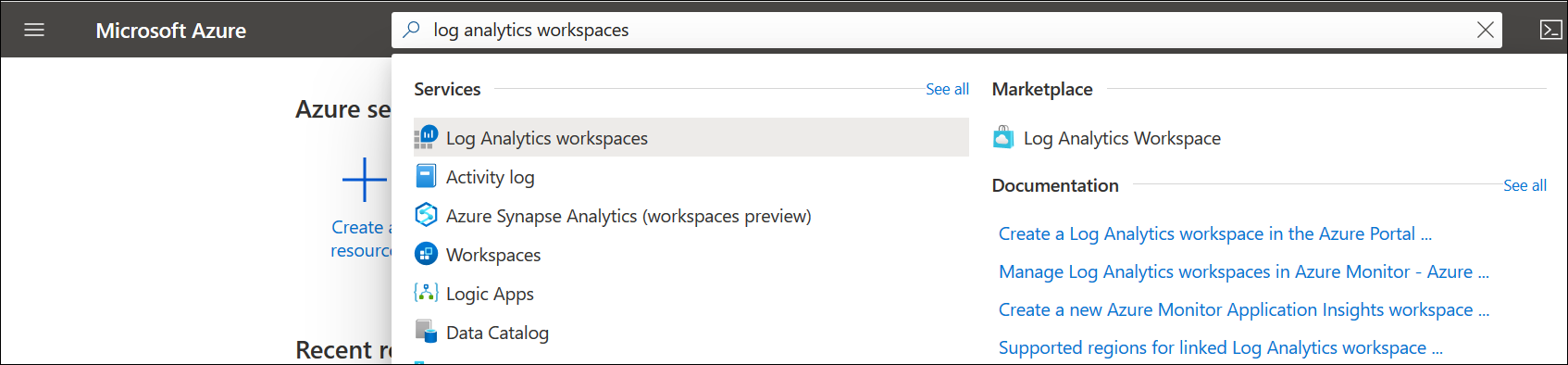
Selecciona Crear.
Elija una Suscripción en la lista desplegable.
Use un grupo de recursos existente o cree uno.
Proporcione el nombre de la nueva área de trabajo de Log Analytics como, por ejemplo, DefaultLAWorkspace. Este nombre debe ser único por cada grupo de recursos.
Seleccione una Región disponible. Para más información, consulte en qué regiones está disponible Log Analytics. Busque Azure Monitor en el cuadro Buscar un producto.
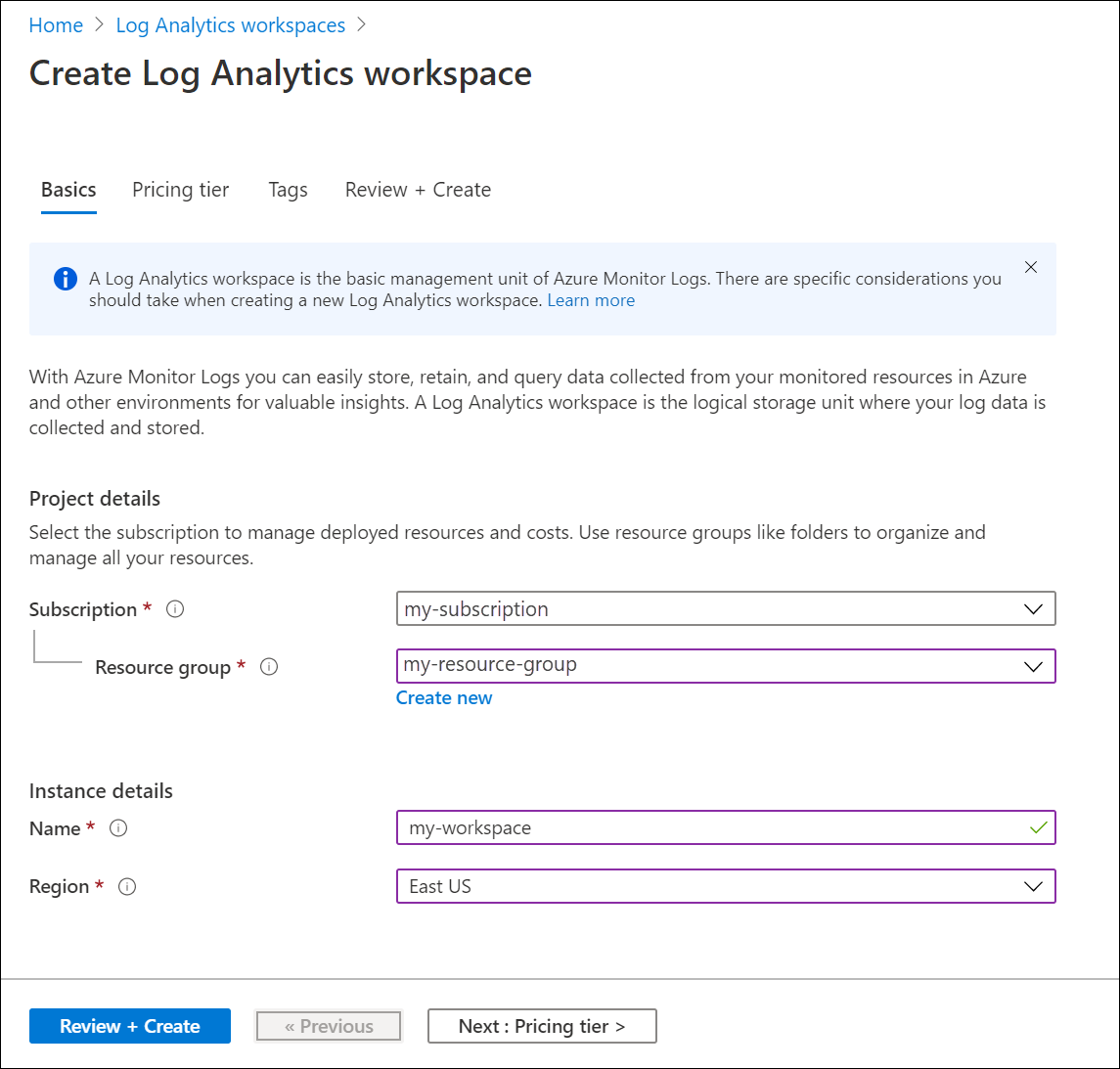
Seleccione Revisar y crear para revisar la configuración. Seleccione Crear para crear el área de trabajo. Se aplica un plan de tarifa predeterminado de pago por uso. No se incurrirá en ningún cargo hasta que empiece a recopilar suficientes datos. Para más información sobre otros planes de tarifa, consulte los detalles de precios de Log Analytics.
Solución de problemas
Al crear un área de trabajo que se eliminó en los últimos 14 días y en estado de eliminación temporal, la operación podría tener un resultado diferente en función de la configuración del área de trabajo:
Si proporciona el mismo nombre de área de trabajo, grupo de recursos, suscripción y región que en el área de trabajo eliminado, se recuperará el área de trabajo, incluidos los datos, la configuración y los agentes conectados.
Los nombres de área de trabajo deben ser únicos para un grupo de recursos. Si usa un nombre del área de trabajo que ya existe, o que se ha eliminado temporalmente, se devuelve un error. Para eliminar permanentemente el objeto eliminado temporalmente y crear una nueva área de trabajo con el mismo nombre, siga estos pasos:
- Recuperar el área de trabajo.
- Eliminar permanentemente el área de trabajo.
- Crear una nueva área de trabajo con el mismo nombre.
Pasos siguientes
Ahora que tiene un área de trabajo disponible, puede configurar la recopilación de datos de telemetría de supervisión, realizar búsquedas en el registro para analizar dichos datos y agregar una solución de administración que proporcione más datos e información de los análisis. Para obtener más información:
- Consulte Supervisión del estado del área de trabajo de Log Analytics en Azure Monitor para crear reglas de alerta y así supervisar el estado del área de trabajo.
- Para habilitar la recopilación de datos de los recursos de Azure con Azure Diagnostics o Azure Storage, consulte Recopilación de registros y métricas de servicio de Azure para usarlos en Log Analytics.